Ako obnoviť certifikáty vývojára Apple
Jedným z aspektov vývoj aplikácií pre iPad ktorý môže mať vývojára ťahajúceho sa za vlasy, sa nastavuje na správne podpisovanie kódu na kompilovanie aplikácií a ich prenos do iPadu na testovanie. Akoby nestačilo urobiť to raz, nakoniec príde čas na obnovenie certifikátu vývojára.
Keď veci prestanú fungovať
Apple vás neupozorní, keď platnosť vášho certifikátu vyprší, takže prvá vec, na ktorú narazíte, je chyba, ktorá vám povie, že iPad nemá nainštalovaný správny profil. To vás môže dostať do slučky, pretože samotnému profilu možno nevypršala platnosť, ale ak vyprší platnosť certifikátu, ku ktorému je viazaný, profil prestane fungovať.
Zistiť, že platnosť certifikátu vývojára vypršala, je polovica úspechu. Druhá polovica je správne nastavená a pripojená k vašim profilom.
Obnovenie certifikátu vývojára pre vývoj zariadení iPhone a iPad
Tu sú kroky, ktoré musíte urobiť, aby všetko opäť fungovalo správne.
-
Otvor Prístup ku kľúčenke aplikácie na vašom Macu. Nachádza sa v Aplikácie > Verejné služby.
Odstráňte všetky certifikáty, ktorých platnosť vypršala, ako je označené červeným krúžkom s X. Sú pomenované „iPhone Developer: [meno]“ a „iPhone Distribution: [name]“ alebo podobne.
-
V Prístup ku kľúčenke menu, vyberte Certifikačný asistent > Vyžiadajte si certifikát od certifikačnej autority.
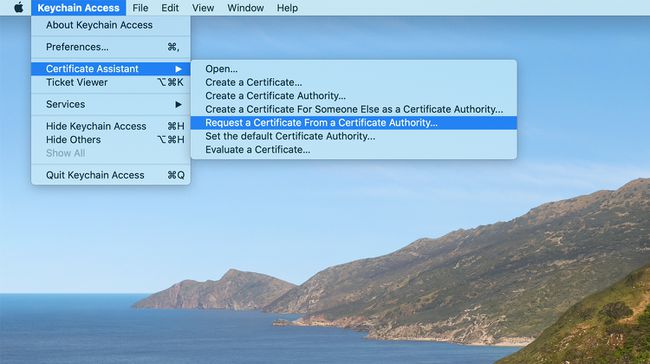
-
Zadajte platnú e-mailovú adresu a svoje meno a vyberte si Uložené na disk z možností. Kliknite ďalej a uložiť Žiadosť o podpis certifikátu (CSR) súbor do vášho Macu.
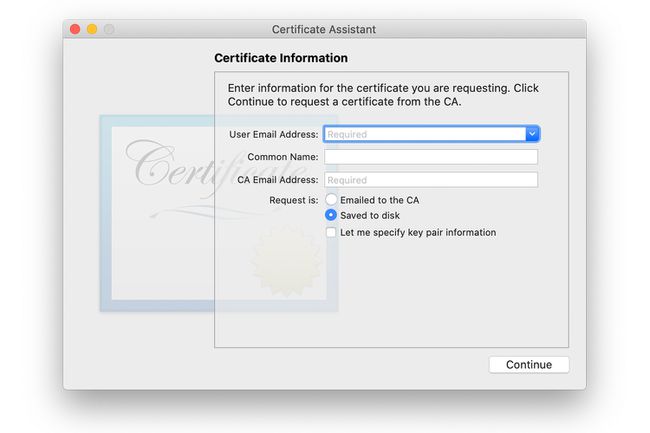
-
Choďte na Časť Certifikáty portálu iOS Provisioning Portal nahrať súbor CSR a získať platný certifikát. Po odovzdaní počkajte niekoľko minút a obnovte obrazovku, kým sa nevydá. Sťahovanie certifikátu zatiaľ odložte.
Na prístup k obrazovkám poskytovania sa musíte prihlásiť pomocou svojho Apple ID a hesla a byť Apple Developer.
Vyber Distribúcia kartu v Certifikáty a prejdite rovnakým procesom, aby ste sa uistili, že máte certifikát na distribúciu aplikácií. Sťahovanie certifikátu opäť odložte.
Choďte na Sekcia zásobovania portálu iOS Provisioning Portal.
Vyberte si Upraviť a Upraviť pre profil, ktorý chcete použiť na podpisovanie kódu vašich aplikácií.
V Upraviť skontrolujte, či je vedľa vášho nového certifikátu začiarknuté políčko a odošlite zmeny.
Kliknite na Distribúcia a prejdite rovnakým procesom s vaším distribučným profilom. Odložte sťahovanie týchto profilov.
Spustite Pomôcka na konfiguráciu iPhone.
-
Choďte na Profily poskytovania v iPhone Configuration Utility a odstráňte váš aktuálny profil poskytovania a váš distribučný profil, aj keď ešte nevypršala ich platnosť. Chcete ich nahradiť novými profilmi pripojenými k novému certifikátu.
Teraz, keď ste odstránili certifikát a profily na podpisovanie kódu vášho Macu, môžete začať sťahovať nové verzie.
Vráťte sa do Sekcia zásobovania a stiahnite si svoj profil poskytovania a distribučný profil. Keď sa stiahnu, dvakrát kliknite na súbory a nainštalujte ich v konfiguračnom nástroji.
Vráťte sa do Certifikáty a stiahnite si nové certifikáty na vývoj a distribúciu. Opäť dvakrát kliknite na súbory a nainštalujte ich do Keychain Access.
Mali by ste byť pripravení znova nainštalovať testovacie aplikácie do svojho iPadu a odoslať ich do obchodu Apple App Store. Kľúčovou súčasťou týchto krokov je vyčistenie starých súborov, aby ste sa uistili Xcode alebo si vaša vývojová platforma tretej strany nezamieňa staré súbory s novými súbormi. Tým sa zabráni veľkým bolestiam hlavy pri riešení problémov s procesom.
